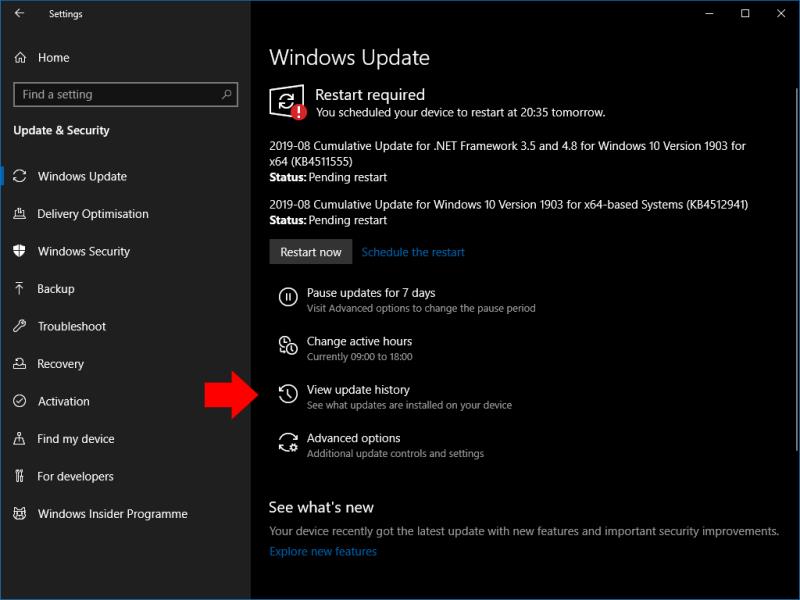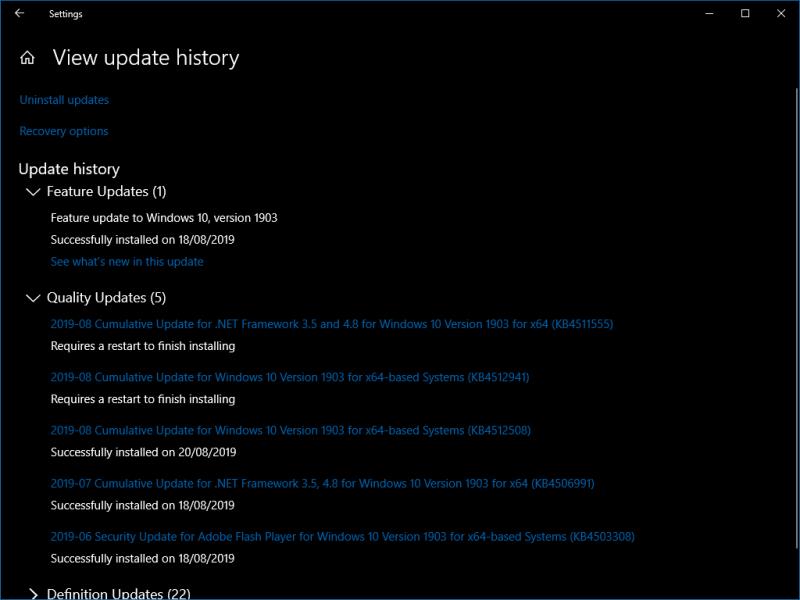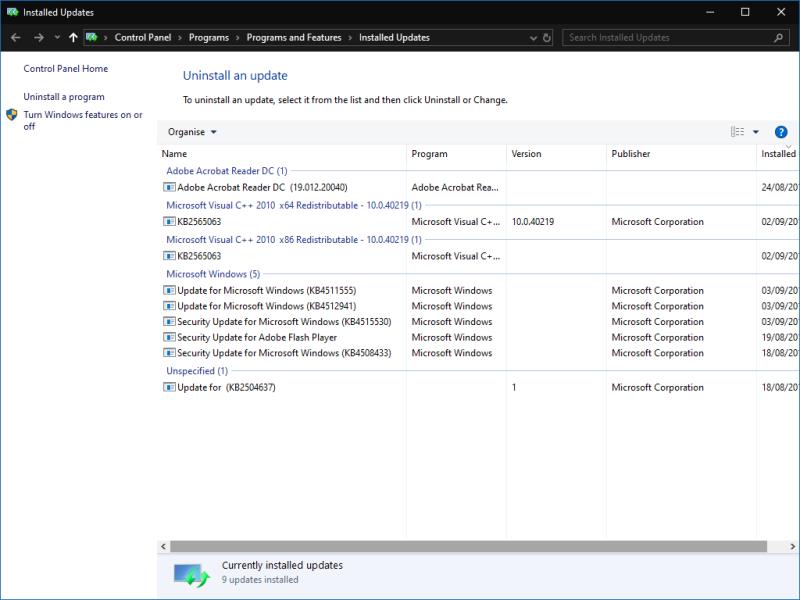Til að skoða uppsettar uppfærslur í Windows 10:
Ræstu Stillingar appið.
Smelltu á flokkinn „Uppfærsla og öryggi“.
Smelltu á hnappinn „Skoða uppfærsluferil“.
Windows 10 er reglulega þjónustað með gæða- og öryggisuppfærslum sem eiga við umfram stóru eiginleikauppfærslurnar. Þó að þessar uppfærslur gangi yfirleitt snurðulaust fyrir sig geta sumar uppfærslur valdið fleiri vandamálum en þær leysa – eins og þegar KB4512941 jók örgjörvanotkun gríðarlega í sumum tækjum.
Windows gerir þér kleift að sjá hvaða uppfærslur eru settar upp á tölvunni þinni, svo þú getur greint hvort tækið þitt hefur fengið vandamál. Byrjaðu á því að opna Stillingar appið og smelltu á "Uppfæra og öryggi" flokkinn.
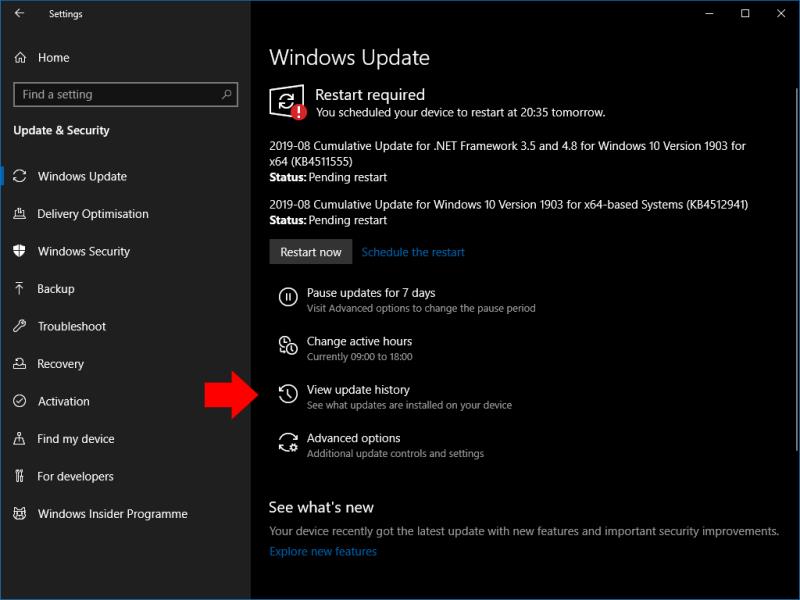
Á Windows Update síðunni sem birtist skaltu smella á hnappinn „Skoða uppfærsluferil“. Nýr skjár mun birtast með lista yfir allar gæða- og öryggisuppfærslur sem hafa verið settar á tölvuna þína.
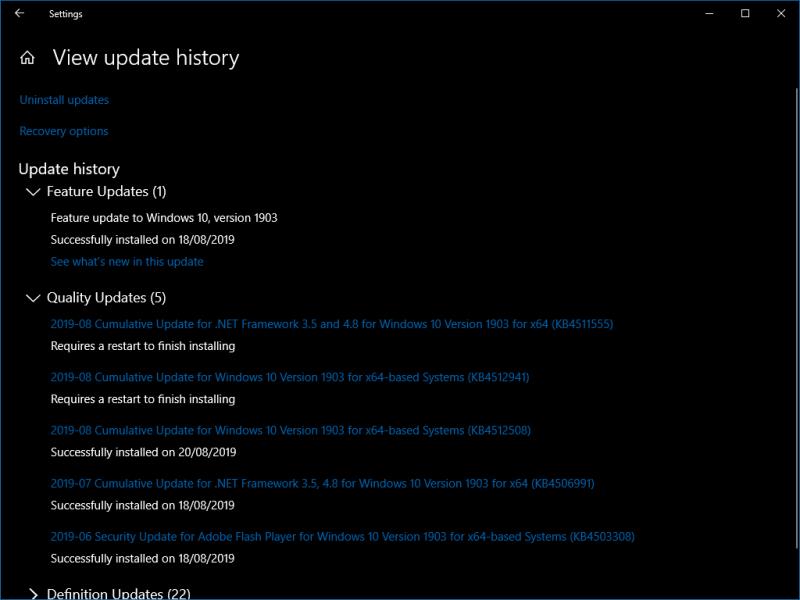
Síðan er skipt í hluta fyrir eiginleikauppfærslur, gæðauppfærslur og öryggisuppfærslur. Þú getur smellt á titil uppfærslunnar til að fá upplýsingar á netinu um hvað hún inniheldur.
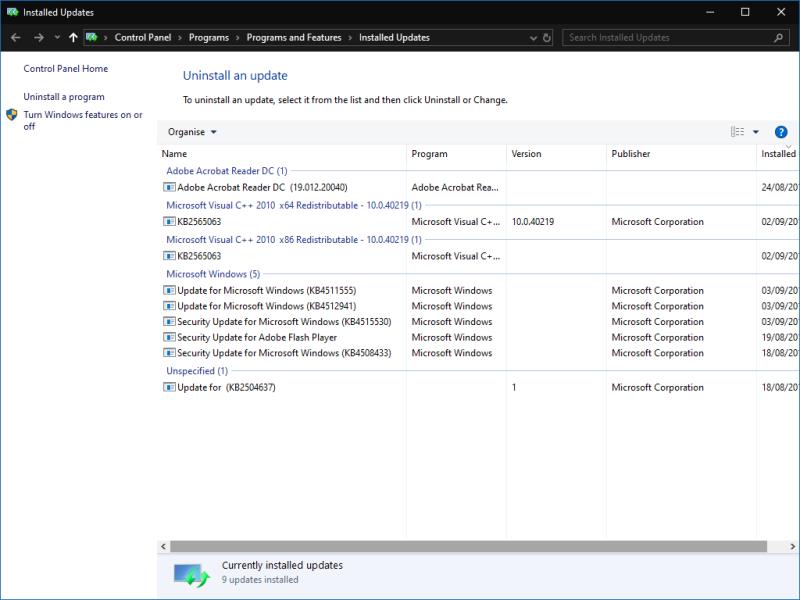
Ef þú vilt fjarlægja uppsetta uppfærslu skaltu smella á hlekkinn „Fjarlægja uppfærslur“ efst á síðunni. Ekki er hægt að fjarlægja allar uppfærslur. Síðan „Uppsettar uppfærslur“ opnast í stjórnborði svo þú getur valið og fjarlægt alla erfiða pakka.